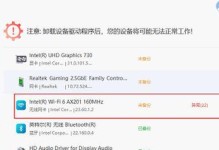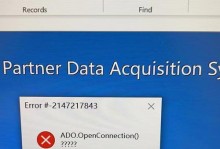随着电脑硬件的发展,64位系统正逐渐取代32位系统成为主流。对于那些想要安装64位系统的用户来说,使用U盘进行安装是一种方便快捷的方法。本文将详细介绍如何使用U盘安装64位系统,帮助读者轻松完成系统的安装。
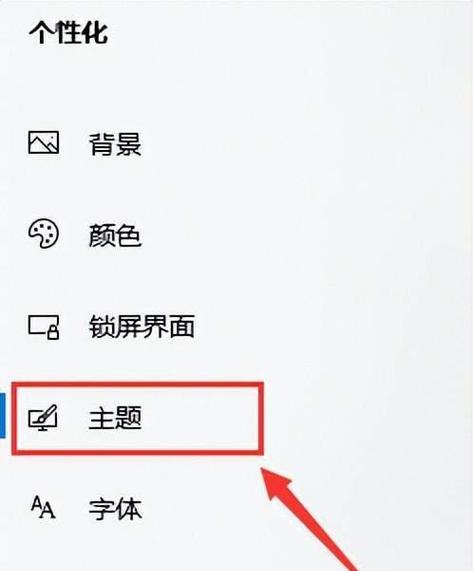
一:选择合适的U盘
首先需要选择一个容量适中的U盘,并确保其没有重要数据,因为在安装过程中,U盘上的数据将会被删除。同时,应该确保U盘的质量良好,以免在安装过程中出现问题。
二:下载合适的64位系统镜像文件
在安装64位系统之前,需要先下载相应的系统镜像文件。可以从官方网站或可信任的下载站点上获得合适的镜像文件。确保下载的镜像文件与你想安装的操作系统版本相匹配。

三:准备U盘启动工具
为了能够使用U盘来安装系统,需要先将U盘制作成启动盘。有很多免费的U盘启动工具可供选择,如UltraISO、Rufus等。选择一个适合自己的工具,并按照工具的操作指南进行制作。
四:格式化U盘
在制作成启动盘之前,需要将U盘进行格式化。插入U盘后,打开“我的电脑”,找到U盘对应的磁盘,右键点击并选择“格式化”。根据提示进行格式化操作,确保U盘为空白状态。
五:使用启动工具制作启动盘
打开已下载好的U盘启动工具,并按照工具的操作界面进行操作。通常需要选择已下载的系统镜像文件以及要安装系统的U盘驱动器,并点击开始制作按钮。制作过程可能需要一些时间,请耐心等待。

六:设置BIOS
在安装系统之前,需要进入电脑的BIOS界面进行相应的设置。重启电脑后,在开机时按下相应的按键(通常是Del、F2或F12)进入BIOS界面。找到“Boot”或“启动”选项,并将U盘设为第一启动项。
七:重启电脑并进入安装界面
完成BIOS设置后,保存并退出BIOS界面,重启电脑。此时,系统将从U盘中启动,并进入安装界面。按照界面上的提示进行相应的操作,如选择语言、安装位置等。
八:进行系统安装
安装界面上会出现系统安装的选项,如新安装、升级或自定义安装等。根据自己的需求选择相应的选项,并继续进行安装。在此过程中可能需要输入产品密钥、设置用户名等。
九:等待安装完成
系统安装过程可能需要一些时间,请耐心等待。系统安装完成后,电脑会自动重启。此时可以拔掉U盘,并根据提示进行一些简单的设置。
十:进行系统优化
在系统安装完成后,建议进行一些系统优化。可以更新系统补丁、安装常用软件、设置系统防火墙等,以提升系统的性能和安全性。
十一:备份重要文件
在安装系统之前,应该提前备份好重要的文件。虽然在安装过程中通常不会丢失文件,但为了以防万一,还是建议进行备份。
十二:解决常见问题
在安装过程中可能会遇到一些问题,如无法启动、安装卡顿等。可以通过搜索相关问题或请教他人来解决这些问题,以确保顺利完成系统安装。
十三:注意事项
在使用U盘安装64位系统时,需要注意一些事项。如确保U盘和系统镜像文件的完整性、选择合适的启动工具、备份重要文件等。
十四:系统安装后的常见问题
系统安装完成后,可能会出现一些常见问题,如驱动不兼容、网络连接问题等。可以通过升级驱动程序或参考相关教程来解决这些问题。
十五:
使用U盘安装64位系统是一种方便快捷的方法,可以帮助用户更好地利用计算机硬件性能。通过本文的介绍,相信读者已经对如何使用U盘安装64位系统有了较为清晰的了解。希望读者能够顺利完成系统的安装,享受64位系统带来的优势。